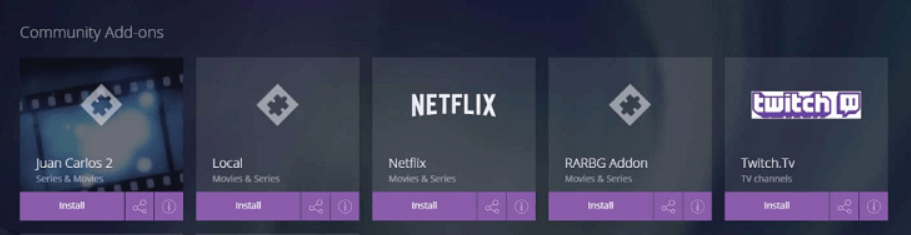Si bien lo que reseñamos a continuación en su totalidad pueden no ser trucos de Stremio propiamente dicho podrían ayudar a más de un lector en la correcta configuración del mismo y a sacar un mayor partido a Stremio.
Índice de este artículo
Ver Stremio en la TV
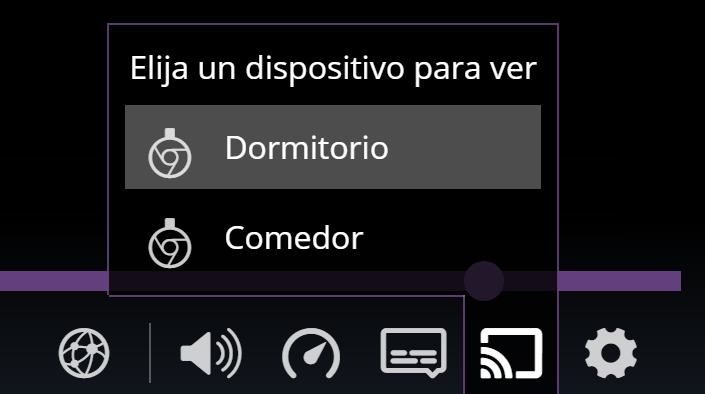
Para poder ver Stremio en la TV grande de tu salón puedes hacerlo por diferentes métodos, desde instalar la app de Stremio en ella si esta es compatible y lo permite, para ello debe disponer de sistema operativo Android TV, o bien compartir la señal de tu PC, tablet, o móvil con la SmartTV del salón.
Esto último es quizá la forma más fácil de ver las series y las películas en la TV del salón, los dos únicos requisitos es que tu TV sea compatible con screencast o bien que tengas conectado a ella algún aparato como un Google Chromecast o compatible.
Para compartir una serie con la pantalla la TV deberá estar encendida para que la reconozca Stremio y la serie en marcha, reproduciéndose, en la parte inferior de la pantalla cuando mueves el ratón o presionas sobre ella si se trata de un dispositivo táctil como una tableta o un móvil, aparece un menú.
En dicho menú deberás pulsar en el penúltimo, justo al lado de la ruedecita de configuración, al pasar sobre él se desplegará un listado de los dispositivos compatibles donde puedes enviar la imagen y el sonido de la serie.
Poner Stremio en español
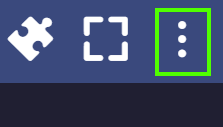
Lo primero es hacer que la interfaz, es decir, el programa funcione en español, para ello será tan fácil como acceder a la configuración.
Para acceder a la configuración de Stremio deberás ir a la parte superior a tu derecha, donde tienes tres iconos, por orden son, el primero, una pieza de puzzle, para acceder a los complementos, el segundo para pasar a pantalla completa y el tercero, el de los tres puntos verticales, para acceder a la configuración de Stremio.
Pusal sobre el botón de configuración, ahora te aparecerá una ventana como la que te muestro a continuación, en la primera pestaña, que se llama «General» deberás ir a donde te señalo en verde y en el desplegable seleccionar «Español»
Ahora deberás ir hacia atrás y ya estará toda la interfaz en Español.
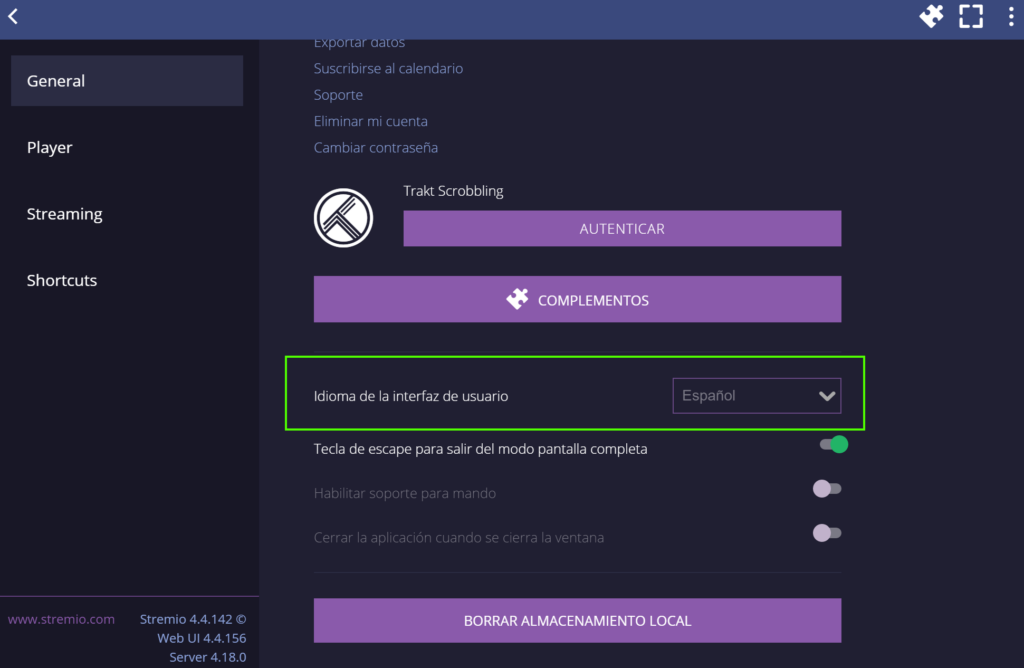
Lo que no va a suceder es las series se escuchen en Español a menos que las serie en cuestión disponga del idioma español entre uno de los que incorpore el vídeo original.
Por temas de espacio de ficheros, para reducir su tamaño, las series que se pueden ver a través de Stremio, rara vez incorporan audio español, incluso aunque originalmente si que lo tengan en la plataforma original.
Definir el idioma de los subtítulos a Español
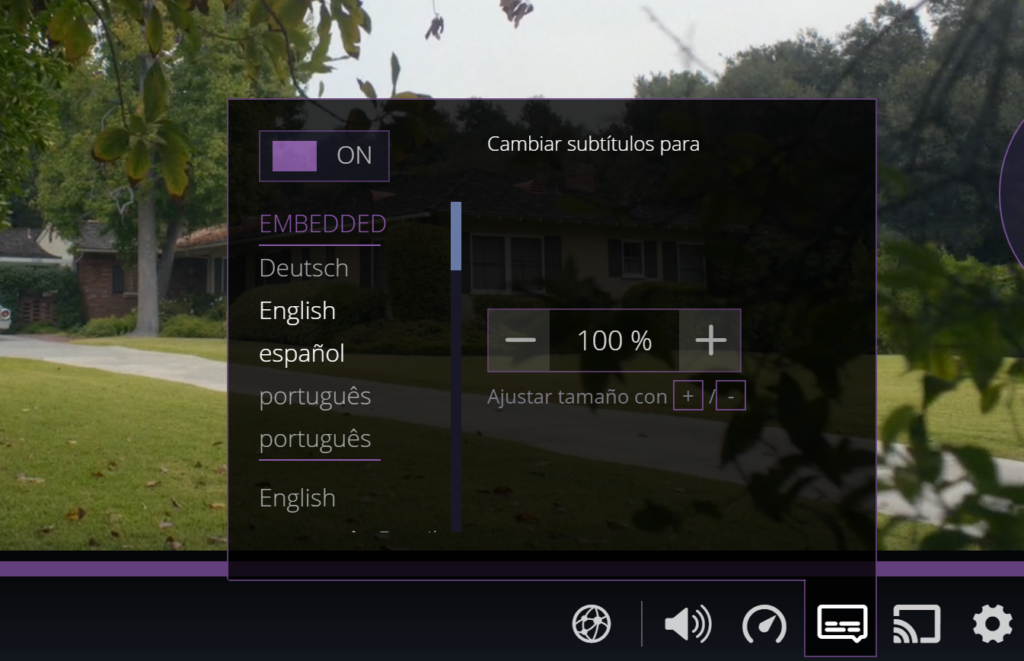
Esto es algo que puede resultar tedioso, ya que deberás estar repitiéndolo una y otra vez para cada episodio ya que los mismos por defecto aparecerán en inglés, para ello, una vez se esté reproduciendo la serie o película, deberemos mover o hacer clic en la pantalla para que aparezca los menús.
En el menú inferior que aparece deberemos hacer un toque en el icono que tiene forma de icono de conversación, bocadillo de tebeo para los más vintage, y nos aparecerá un menú con los idiomas disponibles. Selecciona español y ya lo tendremos.
Cambiar el tamaño de los subtítulos
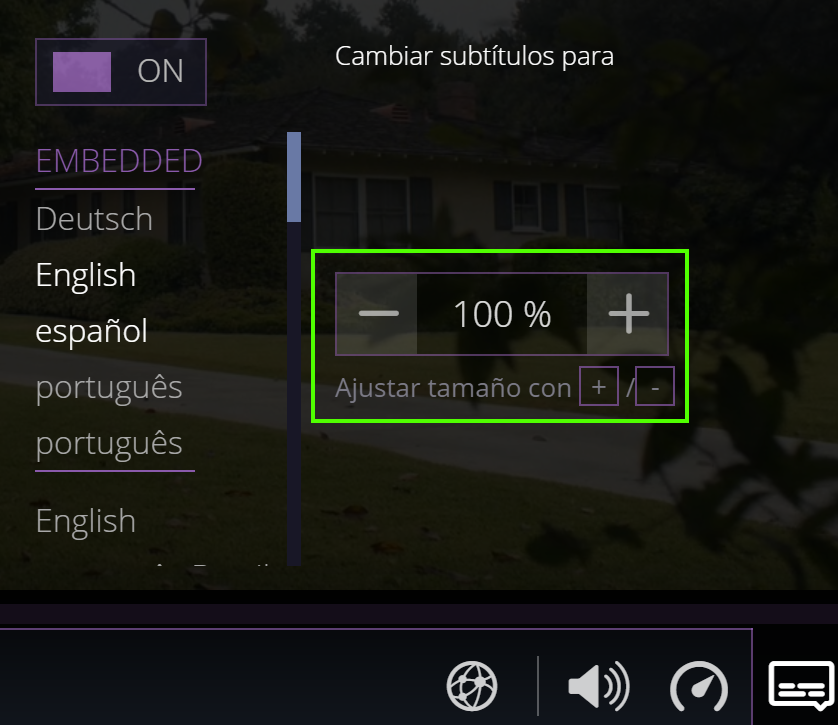
Esto de poder cambiar el tamaño de los subtítulos, sobre todo el poder hacerlos más grande es algo que no es siempre necesario.
Caro que dependiendo del dispositivo donde estemos viendo la serie, sobre todo si la misma es en un teléfono móvil donde la pantalla suele ser pequeña, puede que nos interese incrementar el tamaño de los subtítulos.
Por ejemplo un tamaño de 200% por ejemplo, facilitará la lectura de subtítulos cuando vas en algún medio de transporte, ya que las vibraciones y sacudidas del movimiento hace que los textos pequeños pierdan legibilidad.
Lo que no permite Stremio, al menos de momento es cambiar la ubicación de los subtítulos, ni el tipo de letra, pero lo que si que permite es encenderlos o apagarlo a través del botón superior llamado «ON»
Alerta de nuevos episodios de tus series favoritas
Esto es algo que no deberás configurar y que funciona por sí solo, claro que para ello lo que si que tienes que hacer es estar identificado con una cuenta de Stremio, ya que dicha información sobre tus series se almacena en la nube.
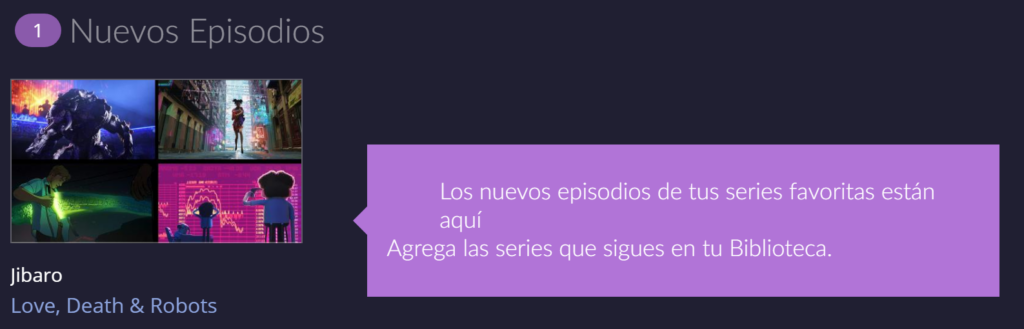
Si bien puedes activar o desactivar dichas notificaciones sobre nuevos episodios para cada serie que tengas añadida en la biblioteca, para ello, una vez dentro de la ficha de la serie tienes un pulsador en la parte superior.
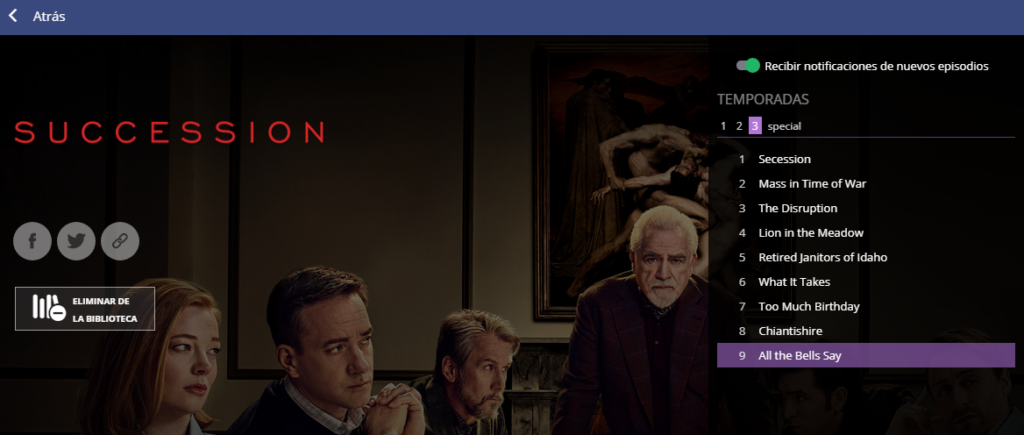
Activar o desactivar notificaciones
Si bien lo anteriormente comentado de que te informe de nuevos episodios de aquellas series que ves o sigues, también podrás perfilarlo serie a serie.
Esto se hace entrando en tu serie favorita, yendo a la temporada concreta y activando o desactivando el botón verde superior que dice algo así como «Recibir notificaciones de nuevos episodios»
Los nuevos episodios aparecerán en color naranja, fíjate en la captura de Love Death + Robots en como el episodio titulado Jíbaro está en dicho color.
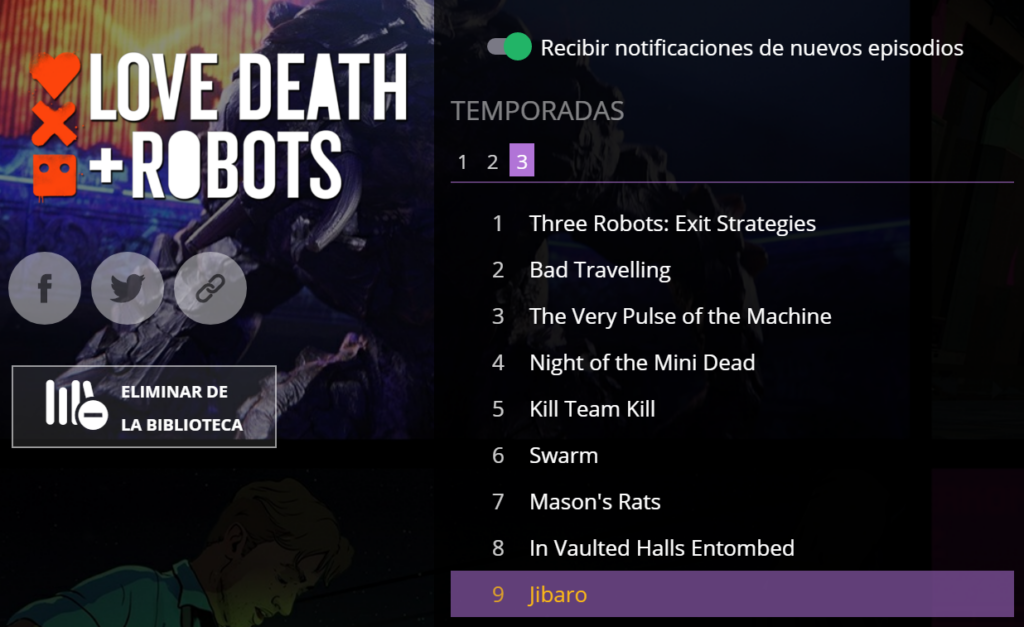
¿Por dónde me quedé ayer del capítulo?
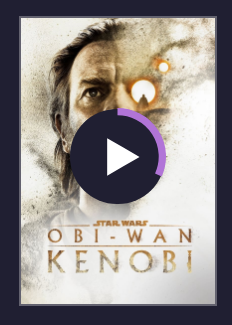
No se a ti, pero a mi ayer noche no fue la última vez que me quedé adormilado viendo algún episodio de mis series favoritas.
Y es que, en este mismo sentido este es uno de los trucos de Stremio que me encanta, ya que si pausas o paras un capítulo de una serie o una película durante su reproducción, luego en la misma carátula de la serie o película podrás ver el punto aproximado en la que lo dejaste.
En la captura que te colocamos a continuación puedes observar como vimos algo más de un cuarto del tercer capítulo de la serie Obi Wan Kenobi anoche, el cual queda reflejado por el contorno de color lila que va redondeando el icono de «play», es decir el típico del triángulo.
Visual, elegante y práctico.
Práctico porque puede suceder que estés viendo dos o tres series de forma simultánea, a veces según el género de la misma puede que te apetezca más una u otra serie, total, que si una noche calculas que tienes sólo 30 minutos para ver algo antes de acostarte, o antes de acudir a algún lugar, de una forma rápida, estos indicadores de progreso de visionado te ayudarán a decidir en cuestión de segundos.
No tengo tiempo para ver todas las series
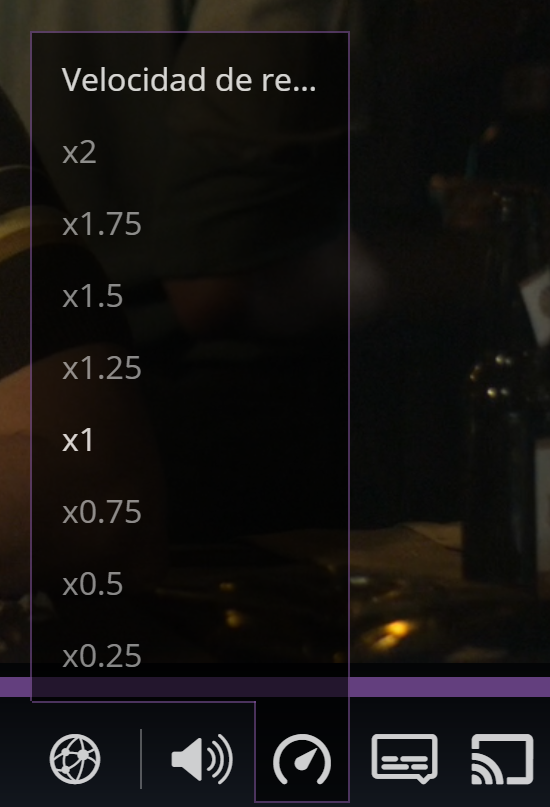
Quizá te ha pasado en más de una ocasión, que tienes tanto por ver que te da la sensación que jamás estás al día de la actualidad seriéfila del momento, y claro, esto no te lo puedes permitir, en la oficina, el trabajo, la uni o el instituto todos hablan de series y capítulos que todavía te quedan por ver.
Pues bien, como solución a esto Stremio nos propone una útil aunque delicada herramienta, la posibilidad de acelerar la reproducción de los vídeos.
Si nos colocamos sobre un contenido que estemos viendo en ese momento, por ejemplo una serie y pulsamos sobre el icono que aparece en la parte inferior y que tiene forma de marcador de velocidad analógico, nos aparecerá un listado de números precedidos de una letra equis.
Pues bien la «x» seguida de un número nos indicará la velocidad de reproducción.
Un x1 es la velocidad normal a la que se debería ver la película o serie, sin embargo, podemos subir a x1.25 o x1.50 sin mayor problema.
El x1.25 reproducirá la serie un 25% más rápida, por ejemplo si el capítulo dura 45 minutos a esa velocidad tardaremos sólo 38 minutos en ver el capítulo, ganando cerca de 7 minutos al tiempo de visionado.
A x1.50 tardaremos bastante menos lo que dura originalmente, es decir, unos 30 minutos en lugar de 45, un ahorro de tiempo considerable que puede hacer que nos pongamos al día fácilmente.
Podríamos verlas al máximo que es x2.0 y tardar sólo la mitad, 22 minutos pero créeme que sería demasiado, los subtítulos estarían poco tiempo en pantalla cuando se suceden los diálogos rápidos en escena.
En este sentido un truco sería que ante una nueva temporada de una serie repasar a x2.0 el último o los dos últimos capítulos de la temporada anterior y así refrescar cómo quedó la cosa.
Esto por ejemplo me ha sucedido con la fenomenal serie Peaky Blinders, cuya última temporada se ha hecho de esperar, y ante una serie donde lo que prima es la trama, he tenido que recurrir a visionar los dos últimos episodios de la temporada anterior.